地紋印刷を有効にする
不正コピー抑止、不正コピーガード用の地紋印刷を有効にします。
コピー/ドキュメントボックス機能で地紋印刷を有効にする
![]() 操作部から機器管理者がログインします。
操作部から機器管理者がログインします。
ログイン方法は、管理者のログイン方法を参照してください。
![]() [システム初期設定]を押します。
[システム初期設定]を押します。
![]() [管理者用設定]を押します。
[管理者用設定]を押します。
![]() [次へ]を3回押します。
[次へ]を3回押します。
![]() [不正コピー抑止印刷:コピー]、[不正コピー抑止印刷:ドキュメントボックス]のうち、設定するものを選択します。
[不正コピー抑止印刷:コピー]、[不正コピー抑止印刷:ドキュメントボックス]のうち、設定するものを選択します。
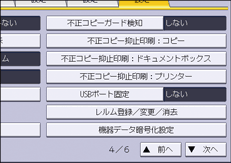
![]() 「不正コピー抑止強制設定」の[変更]を押します。
「不正コピー抑止強制設定」の[変更]を押します。
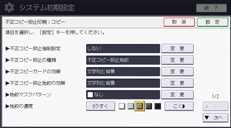
![]() 地紋印刷を強制するかしないかを選択します。
地紋印刷を強制するかしないかを選択します。
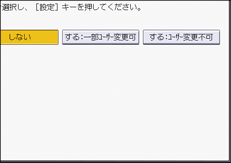
[しない]
地紋印刷を強制しません。
ユーザーはコピー/ドキュメントボックスの操作画面から、地紋の印刷有無と地紋の設定を変更できます。
[する:一部ユーザー変更可]
強制的に地紋印刷をします。
ユーザーはコピー/ドキュメントボックスの操作画面から、地紋の設定を変更できますが、地紋の種類と濃度は変更できません。
[する:ユーザー変更不可]
強制的に地紋印刷をします。
ユーザーはコピー/ドキュメントボックスの操作画面から、地紋の設定を変更できません。
![]() [設定]を2回押します。
[設定]を2回押します。
![]() ログアウトします。
ログアウトします。
ログアウト方法は、管理者のログアウト方法を参照してください。
プリンター機能で地紋印刷を有効にする
![]() 操作部から機器管理者がログインします。
操作部から機器管理者がログインします。
ログイン方法は、管理者のログイン方法を参照してください。
![]() [システム初期設定]を押します。
[システム初期設定]を押します。
![]() [管理者用設定]を押します。
[管理者用設定]を押します。
![]() [次へ]を3回押します。
[次へ]を3回押します。
![]() [不正コピー抑止印刷:プリンター]を押します。
[不正コピー抑止印刷:プリンター]を押します。
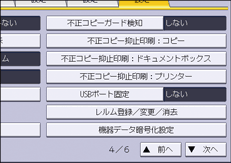
![]() 「不正コピー抑止設定」の[変更]を押します。
「不正コピー抑止設定」の[変更]を押します。
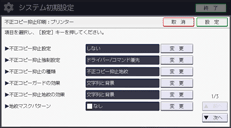
![]() [する]を押してから、[設定]を押します。
[する]を押してから、[設定]を押します。
![]() 「不正コピー抑止強制設定」の[変更]を押します。
「不正コピー抑止強制設定」の[変更]を押します。
![]() 地紋印刷を強制するかしないかを選択します。
地紋印刷を強制するかしないかを選択します。
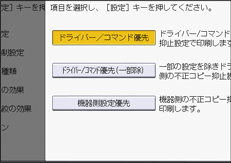
[ドライバー/コマンド優先]
地紋印刷を強制しません。
ユーザーはプリンタードライバーで地紋印刷の有無と、地紋の設定を変更できます。
[ドライバー/コマンド優先(一部除)]
強制的に地紋印刷をします。
ユーザーはプリンタードライバーで地紋の設定を変更できますが、地紋の種類、濃度は変更できません。
[機器側設定優先]
強制的に地紋印刷をします。
ユーザーはプリンタードライバーで地紋の設定を変更できません。
![]() [設定]を2回押します。
[設定]を2回押します。
![]() ログアウトします。
ログアウトします。
ログアウト方法は、管理者のログアウト方法を参照してください。
![]()
本機で地紋を設定するときの設定項目は、『初期設定』「管理者用設定」を参照してください。
